条件 に設定された 閾値を 超えると、ポリシーのIncident preference 設定に応じて、 インシデントを作成する場合があります。インシデントに関する情報は、いくつかの方法で確認できます。
- インシデントのリスト内のパターンをスキャンできるように、インシデントのインデックスを表示します 。
- インシデント ログを表示して、 関連するパフォーマンスの詳細を調べます。
- 特定のインシデントに含まれるイベントを表示して、インシデントの開始や終了、通知、確認などのイベントのタイムスタンプを確認します。
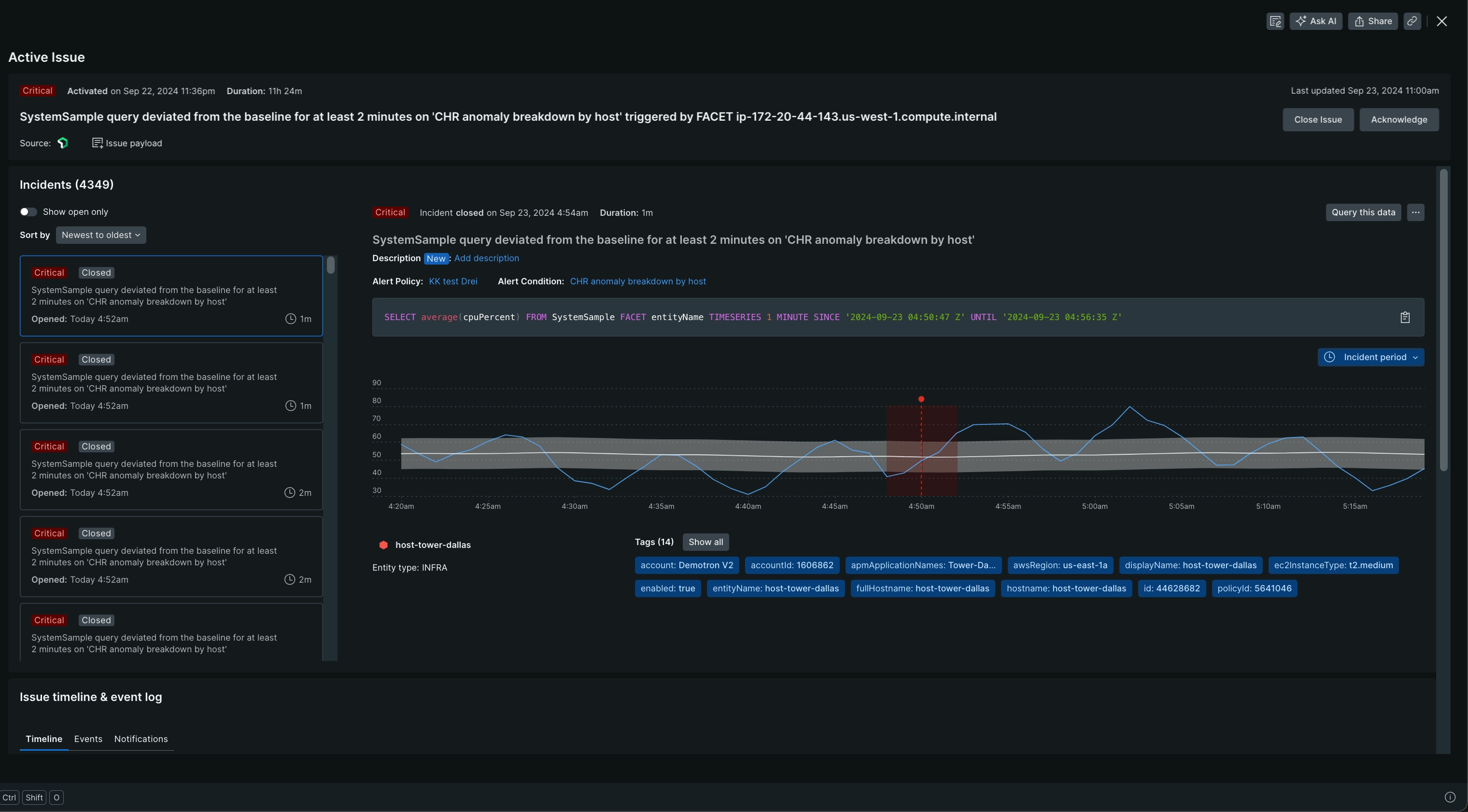
one.newrelic.com > Alertsに移動し、 Incidentsタブをクリックします。 表内のインシデントの 1 つを選択して、その詳細を開きます。
インシデントのインデックスとインシデントの詳細を表示する
インシデントはインシデントにグループ化されます。 インシデントのグループ化方法を変更する場合は、関連するポリシーを開いてIncident preference設定を変更します。
インシデントの詳細を表示するには:
one.newrelic.com > Alertsに移動し、 Incidentsタブをクリックします。
表内のインシデントの 1 つを選択して、その詳細を開きます。
個々のインシデント チャートの詳細には次のものが含まれます。
Timing information: グラフ上の赤色の網掛け部分はインシデントが発生した期間を示し、その前のピンク色の網掛け部分は劣化期間を表します。 2 時間以上続いたインシデントを選択した場合、グラフの下部のタイムラインはギザギザになります。 インシデントにおける出来事の背景を説明するために、チャートにはインシデントを取り巻く時間枠も示されています。
Chart guidelines: 赤い点線は条件の閾値を示します。 青い線はパフォーマンス情報を示します。
Anomalous behavior: アラートがインシデント発生時刻付近で異常な動作を検出した場合、インシデントの詳細に通知が表示されます。
このページでは、インシデントに関するアクションを起こすことができます。
If you want to... | Do this |
|---|---|
事故に対する責任を負う | インシデントを了承してください。 2 つのオプションがあります:
|
イベントの情報を見る | チャートの青い線上の任意の場所にマウスオーバーすると、イベント情報が表示されます。 |
インシデントを手動でクローズする | グラフの下にある [インシデントを手動で閉じる] リンクを選択します。 ヒントインシデントを閲覧できるアカウント内の誰でも、インシデントを閉じることもできます。 |
ポリシーや条件の編集 | Settingsギアを選択アイコンをクリックするか、グラフの上にあるポリシーの名前を選択します。 |
インシデントのイベントを見る
すべての製品のアラート イベントを表示するには、 one.newrelic.comに移動してAll entitiesをクリックします。 1 つのインシデントのイベントのみを表示するには:
- に行く one.newrelic.com > All capabilities > All entities.
- エンティティの行を選択します。
- 左側のナビゲーションのEventsの下で、 Issues & activityをクリックします。
- イベントを選択すると、そのイベントのチャートと詳細が表示されます。
インシデントから通知までの時間
データ処理時間の差異により、インシデント イベントの時刻と最初の通知時刻の間に最大 3 分の違いが生じる場合があります。
- Notification time: 通知内の時間は、通知の配信リクエストを受信した時点のタイムスタンプを反映します。
- Incident time: インシデントのEventsページに表示される時間は、インシデントの開始に寄与した最後のデータ ポイントのデータ収集のタイムスタンプを反映しています。
変則的な動作の検出
アラート エンティティやアラート エンティティの上流/下流アプリケーションで主要な信号の大きな変化が検出されると、「異常な動作が検出されました」という通知がインシデントのページと通知チャネルに表示されます。あなたはできる:
- 検出された異常の詳細については、通知を展開します(Webのみ)。
- 上流/下流の異常を見る(Slackのみ)。
- リンクを選択すると、該当する製品のチャートに移動して、さらに検討することができます。
